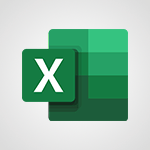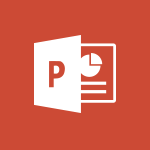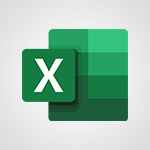Power BI - Les histogrammes et les pie charts Tutoriels
Découvrez comment utiliser les histogrammes et les pie charts pour une utilisation professionnelle dans Microsoft 365 grâce à cette vidéo informative.
Cette vidéo présente les étapes clés pour comprendre les différences entre les histogrammes et les pie charts dans Microsoft Power BI et comment choisir le type de graphique le plus adapté à vos données.
Obtenez des conseils pratiques pour choisir les visuels appropriés en fonction de vos objectifs de communication et de vos données, ainsi que pour personnaliser la mise en forme de vos graphiques pour optimiser la lisibilité et la compréhension.
Suivez cette vidéo pour en savoir plus sur l'utilisation des histogrammes et des pie charts dans Microsoft 365 et comment cela peut vous aider à améliorer la présentation et l'analyse de vos données.
- 21:39
- 3832 vues
-
Power BI - Préparer sa zone de travail
- 2:20
- Vu 3529 fois
-
Power BI - Bien choisir ses graphiques
- 5:57
- Vu 3225 fois
-
Power BI - Premier contact avec la zone rapport
- 8:41
- Vu 3572 fois
-
Power BI - Les courbes et les aires
- 20:43
- Vu 3279 fois
-
Power BI - Introduction à la statistique
- 6:24
- Vu 3493 fois
-
Power BI - Le tree map
- 3:27
- Vu 2855 fois
-
Power BI - Les graphiques de type KPI
- 18:27
- Vu 3831 fois
-
Power BI - Les nuages de points
- 11:56
- Vu 3171 fois
-
Pourquoi les outils de BI sont-ils nécessaires ?
- 7:56
- Vu 7317 fois
-
Présentation générale
- 3:10
- Vu 6810 fois
-
Qu'est ce qu'un outil de BI ?
- 4:38
- Vu 6779 fois
-
Personnaliser vos éléments visuels
- 3:52
- Vu 6775 fois
-
Changer l'ordre des colonnes
- 10:08
- Vu 6735 fois
-
Présentation de Power Bi
- 1:43
- Vu 6584 fois
-
Préparer, nettoyer et transformer vos données
- 5:52
- Vu 6166 fois
-
Créer des segments
- 3:38
- Vu 6110 fois
-
Créer un titre dynamique avec la fonction Selected Value
- 3:59
- Vu 5948 fois
-
Récupérer vos données depuis différentes sources
- 4:14
- Vu 5859 fois
-
Créer vos jeux de données
- 2:59
- Vu 5821 fois
-
Connexion à Power BI services
- 0:49
- Vu 5526 fois
-
Extraire des valeurs d'une colonne
- 6:43
- Vu 5443 fois
-
Gérer la relation entre les tables
- 2:16
- Vu 5285 fois
-
Présentation des blocs de construction dans Power BI
- 3:45
- Vu 5072 fois
-
Présentation de l'éditeur de requête
- 3:11
- Vu 4786 fois
-
Remplacer des valeurs dans les colonnes
- 4:31
- Vu 4780 fois
-
Quels sont les principaux acteurs de ce secteur ?
- 3:51
- Vu 4738 fois
-
La mise en forme conditionnelle
- 3:53
- Vu 4644 fois
-
Télécharger des visuels personnalisés
- 4:17
- Vu 4457 fois
-
Changer le tri d'un tableau
- 1:59
- Vu 4447 fois
-
Qu’est-ce qu’une mesure ?
- 2:46
- Vu 4398 fois
-
Manipuler les vignettes dans un tableau de bord
- 3:52
- Vu 4384 fois
-
Dupliquer ou faire référence à une requête
- 2:56
- Vu 4294 fois
-
Personnaliser ses info bulles
- 6:06
- Vu 4093 fois
-
Faire un arrondi
- 1:59
- Vu 4039 fois
-
Pivoter et dépivoter des colonnes
- 8:48
- Vu 3996 fois
-
Ajouter des filtres dans son rapport
- 11:43
- Vu 3964 fois
-
Créer un tableau en DAX
- 4:13
- Vu 3934 fois
-
Créer une alerte sur une vignette
- 1:36
- Vu 3919 fois
-
Changer le type d'une colonne
- 12:58
- Vu 3846 fois
-
Colonne d'index
- 2:13
- Vu 3845 fois
-
Les graphiques de type KPI
- 18:27
- Vu 3831 fois
-
Extraction des informations d'une date
- 4:08
- Vu 3768 fois
-
Créer un rapport
- 3:54
- Vu 3702 fois
-
Mise en forme d'un rapport
- 7:58
- Vu 3637 fois
-
Introduction au DAX
- 4:05
- Vu 3635 fois
-
Les fonctions horaires (Datediff)
- 4:15
- Vu 3617 fois
-
Publier votre rapport et passer sur le service Power BI
- 3:37
- Vu 3593 fois
-
Les tableaux et les matrices
- 16:11
- Vu 3587 fois
-
Premier contact avec la zone rapport
- 8:41
- Vu 3572 fois
-
Partager et publier votre tableau de bord
- 4:29
- Vu 3545 fois
-
Préparer sa zone de travail
- 2:20
- Vu 3529 fois
-
Les fonctions logiques
- 15:22
- Vu 3513 fois
-
Relation plusieurs à plusieurs
- 6:32
- Vu 3512 fois
-
Créer une mesure rapide
- 1:59
- Vu 3511 fois
-
Introduction à la notion de data model
- 9:03
- Vu 3500 fois
-
Duplication de la colonne
- 0:37
- Vu 3500 fois
-
Introduction à la statistique
- 6:24
- Vu 3493 fois
-
Créer notre première mesure DAX
- 6:12
- Vu 3491 fois
-
Paramètres d'affichage
- 7:19
- Vu 3463 fois
-
Les fonctions de filtres
- 14:49
- Vu 3455 fois
-
Personnaliser son thème
- 3:36
- Vu 3437 fois
-
Créer et configurer un tableau de bord
- 3:20
- Vu 3404 fois
-
Ranger ses données dans des dossiers
- 1:30
- Vu 3368 fois
-
Se connecter à une API
- 13:47
- Vu 3364 fois
-
Créer une relation
- 1:50
- Vu 3353 fois
-
Créer une colonne personnalisée
- 6:31
- Vu 3352 fois
-
Détecter automatiquement les types de colonnes
- 1:41
- Vu 3348 fois
-
Consulter et utiliser un tableau de bord
- 4:14
- Vu 3338 fois
-
Créer une colonne en DAX
- 4:14
- Vu 3324 fois
-
Transposer le tableau
- 3:05
- Vu 3321 fois
-
Relation un à plusieurs
- 3:45
- Vu 3318 fois
-
Réaliser votre premier projet Power BI
- 7:12
- Vu 3281 fois
-
Les courbes et les aires
- 20:43
- Vu 3279 fois
-
Les fonctions mathématiques
- 9:55
- Vu 3272 fois
-
Relation 1 à 1
- 2:02
- Vu 3236 fois
-
Introduction à Power BI services
- 2:36
- Vu 3232 fois
-
Colonne conditionnelle
- 3:04
- Vu 3228 fois
-
Bien choisir ses graphiques
- 5:57
- Vu 3225 fois
-
Rassembler les fichiers similaires depuis un dossier
- 7:17
- Vu 3224 fois
-
Renommer une colonne
- 3:22
- Vu 3219 fois
-
Fusionner des requêtes - théorie
- 7:46
- Vu 3209 fois
-
Fractionner une colonne
- 10:10
- Vu 3207 fois
-
Regrouper par en théorie
- 2:29
- Vu 3204 fois
-
Relation plusieurs à un
- 5:34
- Vu 3203 fois
-
Introduction à la data visualisation
- 18:48
- Vu 3194 fois
-
Les fonctions horaires (calendar et date)
- 1:58
- Vu 3193 fois
-
Les fonctions horaires (Day)
- 2:51
- Vu 3180 fois
-
Utiliser le mode Explorer
- 3:48
- Vu 3176 fois
-
Appliquer une fonction sur une colonne
- 2:11
- Vu 3173 fois
-
Les nuages de points
- 11:56
- Vu 3171 fois
-
Bloquer l'actualisation d'une requête
- 1:20
- Vu 3161 fois
-
Explorer un visuel
- 2:57
- Vu 3160 fois
-
Appliquer des calculs statistiques
- 1:52
- Vu 3157 fois
-
Introduction
- 6:26
- Vu 3156 fois
-
Supprimer les colonnes non nécessaires
- 15:03
- Vu 3152 fois
-
Analyse du XML ou JSON contenu dans une colonne
- 5:53
- Vu 3147 fois
-
Onglet d'aide
- 2:07
- Vu 3138 fois
-
Importer les fichiers Power BI du cours
- 1:38
- Vu 3103 fois
-
Extraire le signe d'une valeur
- 2:12
- Vu 3103 fois
-
Ajouter une colonne à partir d'exemples
- 4:37
- Vu 3089 fois
-
Remplacer des erreurs
- 4:58
- Vu 3079 fois
-
Créer un flux de données et Power Query online
- 7:03
- Vu 3064 fois
-
Personnaliser votre rapport
- 3:53
- Vu 3062 fois
-
Fusionner des requêtes - la pratique
- 6:01
- Vu 3061 fois
-
Tour d'horizon de l'espace
- 3:23
- Vu 3041 fois
-
Vérifier les paramètres régionaux de Power BI
- 1:51
- Vu 3030 fois
-
Les fonctions de texte
- 10:49
- Vu 3026 fois
-
Publier un rapport
- 4:34
- Vu 3026 fois
-
Fusionner des colonnes
- 3:39
- Vu 3024 fois
-
Faisons le tour de Power Query
- 6:28
- Vu 3022 fois
-
Extraire les tableaux d'une page web
- 4:04
- Vu 3020 fois
-
Concaténer des requêtes
- 5:24
- Vu 3014 fois
-
Changer le format d'une valeur textuelle
- 5:59
- Vu 3010 fois
-
La fonction Calculate
- 2:35
- Vu 3006 fois
-
Mes cas d'usage personnels
- 3:41
- Vu 3002 fois
-
Utiliser le filtrage de sécurité bidirectionnel
- 3:06
- Vu 3001 fois
-
Optimiser son rapport pour les mobiles
- 1:45
- Vu 2995 fois
-
Créer une nouvelle source de données
- 7:42
- Vu 2982 fois
-
Power BI et ses principaux composants
- 5:09
- Vu 2964 fois
-
Gérer les interactions
- 2:48
- Vu 2941 fois
-
Modèle en étoiles dans la pratique
- 5:16
- Vu 2926 fois
-
Les fonctions d'informations
- 18:12
- Vu 2903 fois
-
Créer une mesure rapide
- 4:31
- Vu 2890 fois
-
Enoncé atelier
- 6:29
- Vu 2890 fois
-
Créer des signets
- 2:19
- Vu 2882 fois
-
Les filtres directionnels
- 4:02
- Vu 2880 fois
-
Diagnostiquer la performance de son rapport
- 1:59
- Vu 2864 fois
-
Le tree map
- 3:27
- Vu 2855 fois
-
L'onglet « Données/Explorer »
- 3:12
- Vu 2848 fois
-
Ranger ses mesures dans des dossiers
- 2:17
- Vu 2827 fois
-
Créer une alerte
- 1:41
- Vu 2809 fois
-
Fonctionnalités de partage d'un rapport
- 1:55
- Vu 2803 fois
-
L'arborescence de décomposition
- 3:44
- Vu 2785 fois
-
Les géolocalisations
- 15:11
- Vu 2774 fois
-
Les doubles graphiques
- 3:34
- Vu 2766 fois
-
Les opérateurs numériques
- 3:05
- Vu 2723 fois
-
Présentation de Power BI Mobile
- 2:45
- Vu 2719 fois
-
Compter le nombre de lignes
- 0:43
- Vu 2706 fois
-
Installation de Power BI
- 0:08
- Vu 2693 fois
-
Configurer les droits d'accès pour mon espace de travail
- 3:01
- Vu 2685 fois
-
Copier une requête depuis son code source
- 2:27
- Vu 2680 fois
-
Créer un nouveau rapport en ligne via un data set déjà disponible
- 2:55
- Vu 2678 fois
-
Installer un Gateway pour les ressources locales
- 11:06
- Vu 2656 fois
-
Regrouper par dans la pratique
- 5:10
- Vu 2644 fois
-
Faire une requête Python
- 9:37
- Vu 2631 fois
-
Les variables
- 17:24
- Vu 2620 fois
-
La notion de dépendance
- 2:01
- Vu 2618 fois
-
Intégrer des graphiques Python
- 11:41
- Vu 2616 fois
-
Théorie sur le modèle en étoiles
- 3:33
- Vu 2601 fois
-
Se connecter à SharePoint
- 2:17
- Vu 2595 fois
-
Les fonctions statistiques
- 11:06
- Vu 2589 fois
-
Désactiver une relation
- 1:00
- Vu 2581 fois
-
Créer des objectifs
- 5:01
- Vu 2571 fois
-
Récupérer des data flow d'autres projets
- 2:03
- Vu 2560 fois
-
Fonctionnalités d'analyse d'un rapport
- 4:20
- Vu 2537 fois
-
Fonctionnalités de modification d'un rapport
- 2:00
- Vu 2536 fois
-
Les bases de la construction d’une requête
- 6:29
- Vu 2516 fois
-
Créer vos propres fonctions
- 13:49
- Vu 2503 fois
-
Les fonctions horaires (edate)
- 1:16
- Vu 2503 fois
-
Créer des paramètres
- 4:34
- Vu 2487 fois
-
Astuces pour mieux écrire son code DAX
- 7:14
- Vu 2486 fois
-
Corrections atelier
- 1:07
- Vu 2473 fois
-
Les conditions
- 3:46
- Vu 2472 fois
-
Extraire les données d'une plateforme cloud (Big Query)
- 8:08
- Vu 2471 fois
-
Inverser les lignes
- 1:45
- Vu 2469 fois
-
Les fonctions Power Query
- 5:46
- Vu 2455 fois
-
Enoncé atelier
- 2:30
- Vu 2450 fois
-
Les influenceurs clés
- 6:14
- Vu 2444 fois
-
Les fonctions de manipulations de tables
- 11:00
- Vu 2440 fois
-
Modifier un tableau avec Python
- 4:10
- Vu 2436 fois
-
Créer un tableau depuis zéro en M
- 3:58
- Vu 2394 fois
-
Créer et utiliser une fonction personnalisée pour créer une colonne
- 5:26
- Vu 2391 fois
-
Power BI mobile
- 1:04
- Vu 2377 fois
-
Pourquoi apprendre à coder en M
- 3:23
- Vu 2353 fois
-
Les fonctions de relation
- 3:50
- Vu 2336 fois
-
Les fonctions horaires (weeknum)
- 1:26
- Vu 2334 fois
-
Les fonctions horaires (weekday)
- 1:30
- Vu 2320 fois
-
Conservation et suppression de lignes
- 3:21
- Vu 2296 fois
-
Les doubles opérateurs logiques
- 4:06
- Vu 2288 fois
-
Les fonctions horaires (now)
- 1:56
- Vu 2288 fois
-
Les fonctions horaires (month)
- 0:47
- Vu 2277 fois
-
Fonctionnalités d'export d'un rapport
- 3:11
- Vu 2274 fois
-
Extraction des informations d'une heure
- 1:05
- Vu 2270 fois
-
Créer un tableau de bord
- 5:58
- Vu 2267 fois
-
Apprendre à lire du code M
- 2:09
- Vu 2250 fois
-
Gérer les relations
- 1:02
- Vu 2249 fois
-
Télécharger une application
- 2:05
- Vu 2246 fois
-
Les fonctions horaires (year)
- 0:46
- Vu 2245 fois
-
Remplir les lignes vides avec des valeurs adjacentes
- 4:29
- Vu 2180 fois
-
Les opérateurs logiques
- 6:00
- Vu 2146 fois
-
Corrections atelier
- 8:51
- Vu 1997 fois
-
Enoncé atelier
- 5:44
- Vu 1989 fois
-
Corrections atelier
- 1:55
- Vu 1937 fois
-
Intégrité référentielle supposée
- 1:40
- Vu 1932 fois
-
Enoncé atelier
- 0:36
- Vu 1927 fois
-
Corrections atelier
- 1:08
- Vu 1913 fois
-
Appliquer des calculs scientifiques
- 1:56
- Vu 1877 fois
-
Enoncé atelier
- 1:16
- Vu 1853 fois
-
Corrections atelier
- 2:12
- Vu 1669 fois
-
Présentation de PowerBI
- 01:10
- Vu 407 fois
-
Pourquoi les outils de BI sont-ils nécessaires ?
- 7:56
- Vu 7317 fois
-
Qu'est ce qu'un outil de BI ?
- 4:38
- Vu 6779 fois
-
Personnaliser vos éléments visuels
- 3:52
- Vu 6775 fois
-
Changer l'ordre des colonnes
- 10:08
- Vu 6735 fois
-
Préparer, nettoyer et transformer vos données
- 5:52
- Vu 6166 fois
-
Créer un tableau croisé dynamique et analyser vos données
- 1:23
- Vu 5951 fois
-
Onglet “Réponses” : traiter les réponses collectées grâce à votre formulaire/questionnaire
- 2:40
- Vu 5866 fois
-
Récupérer vos données depuis différentes sources
- 4:14
- Vu 5859 fois
-
Créer vos jeux de données
- 2:59
- Vu 5821 fois
-
Connexion à Power BI services
- 0:49
- Vu 5526 fois
-
Extraire des valeurs d'une colonne
- 6:43
- Vu 5443 fois
-
Présentation de l'éditeur de requête
- 3:11
- Vu 4786 fois
-
Remplacer des valeurs dans les colonnes
- 4:31
- Vu 4780 fois
-
Quels sont les principaux acteurs de ce secteur ?
- 3:51
- Vu 4738 fois
-
Télécharger des visuels personnalisés
- 4:17
- Vu 4457 fois
-
Changer le tri d'un tableau
- 1:59
- Vu 4447 fois
-
Manipuler les vignettes dans un tableau de bord
- 3:52
- Vu 4384 fois
-
Créer un rapport de tableau croisé dynamique manuellement
- 4:38
- Vu 4370 fois
-
Dupliquer ou faire référence à une requête
- 2:56
- Vu 4294 fois
-
Historique des versions amélioré
- 1:04
- Vu 4181 fois
-
Exporter un plan vers excel pour analyses plus poussées
- 1:49
- Vu 4127 fois
-
Personnaliser ses info bulles
- 6:06
- Vu 4093 fois
-
Appliquer une mise en forme conditionnelle à du texte
- 2:07
- Vu 4077 fois
-
Faire un arrondi
- 1:59
- Vu 4039 fois
-
Pivoter et dépivoter des colonnes
- 8:48
- Vu 3996 fois
-
Ajouter des filtres dans son rapport
- 11:43
- Vu 3964 fois
-
Appliquer une mise en forme conditionnelle aux dates
- 2:41
- Vu 3940 fois
-
Créer un tableau en DAX
- 4:13
- Vu 3934 fois
-
Changer le type d'une colonne
- 12:58
- Vu 3846 fois
-
Colonne d'index
- 2:13
- Vu 3845 fois
-
Les graphiques de type KPI
- 18:27
- Vu 3831 fois
-
Nouveaux types de graphiques
- 1:58
- Vu 3801 fois
-
Copier et supprimer une mise en forme conditionnelle
- 1:12
- Vu 3770 fois
-
Extraction des informations d'une date
- 4:08
- Vu 3768 fois
-
Suivi des modifications impliquant plusieurs personnes
- 4:58
- Vu 3716 fois
-
Créer un rapport
- 3:54
- Vu 3702 fois
-
Utiliser les statistiques dans votre document
- 2:29
- Vu 3644 fois
-
Mise en forme d'un rapport
- 7:58
- Vu 3637 fois
-
Introduction au DAX
- 4:05
- Vu 3635 fois
-
Gérer la mise en forme conditionnelle
- 4:34
- Vu 3621 fois
-
Les fonctions horaires (Datediff)
- 4:15
- Vu 3617 fois
-
Publier votre rapport et passer sur le service Power BI
- 3:37
- Vu 3593 fois
-
Les tableaux et les matrices
- 16:11
- Vu 3587 fois
-
Premier contact avec la zone rapport
- 8:41
- Vu 3572 fois
-
Partager et publier votre tableau de bord
- 4:29
- Vu 3545 fois
-
Préparer sa zone de travail
- 2:20
- Vu 3529 fois
-
Les fonctions logiques
- 15:22
- Vu 3513 fois
-
Relation plusieurs à plusieurs
- 6:32
- Vu 3512 fois
-
Introduction à la notion de data model
- 9:03
- Vu 3500 fois
-
Duplication de la colonne
- 0:37
- Vu 3500 fois
-
Surveiller et suivre une valeur dans la fenêtre Espion
- 2:37
- Vu 3493 fois
-
Introduction à la statistique
- 6:24
- Vu 3493 fois
-
Créer notre première mesure DAX
- 6:12
- Vu 3491 fois
-
Paramètres d'affichage
- 7:19
- Vu 3463 fois
-
Les fonctions de filtres
- 14:49
- Vu 3455 fois
-
Personnaliser son thème
- 3:36
- Vu 3437 fois
-
Utiliser des formules pour appliquer la mise en forme conditionnelle
- 4:08
- Vu 3408 fois
-
Créer et configurer un tableau de bord
- 3:20
- Vu 3404 fois
-
Insertion des révisions avec le suivi des modifications
- 3:28
- Vu 3386 fois
-
Ranger ses données dans des dossiers
- 1:30
- Vu 3368 fois
-
Se connecter à une API
- 13:47
- Vu 3364 fois
-
Créer une relation
- 1:50
- Vu 3353 fois
-
Créer une colonne personnalisée
- 6:31
- Vu 3352 fois
-
Détecter automatiquement les types de colonnes
- 1:41
- Vu 3348 fois
-
Utiliser la mise en forme conditionnelle à un niveau avancé
- 3:20
- Vu 3339 fois
-
Consulter et utiliser un tableau de bord
- 4:14
- Vu 3338 fois
-
Créer une colonne en DAX
- 4:14
- Vu 3324 fois
-
Transposer le tableau
- 3:05
- Vu 3321 fois
-
Relation un à plusieurs
- 3:45
- Vu 3318 fois
-
Trier, filtrer, synthétiser et calculer vos données de tableau croisé dynamique
- 3:47
- Vu 3294 fois
-
Réaliser votre premier projet Power BI
- 7:12
- Vu 3281 fois
-
Les courbes et les aires
- 20:43
- Vu 3279 fois
-
Les fonctions mathématiques
- 9:55
- Vu 3272 fois
-
Relation 1 à 1
- 2:02
- Vu 3236 fois
-
Introduction à Power BI services
- 2:36
- Vu 3232 fois
-
Colonne conditionnelle
- 3:04
- Vu 3228 fois
-
Bien choisir ses graphiques
- 5:57
- Vu 3225 fois
-
Rassembler les fichiers similaires depuis un dossier
- 7:17
- Vu 3224 fois
-
Renommer une colonne
- 3:22
- Vu 3219 fois
-
Fusionner des requêtes - théorie
- 7:46
- Vu 3209 fois
-
Fractionner une colonne
- 10:10
- Vu 3207 fois
-
Regrouper par en théorie
- 2:29
- Vu 3204 fois
-
Relation plusieurs à un
- 5:34
- Vu 3203 fois
-
Introduction à la data visualisation
- 18:48
- Vu 3194 fois
-
Les fonctions horaires (calendar et date)
- 1:58
- Vu 3193 fois
-
Les fonctions horaires (Day)
- 2:51
- Vu 3180 fois
-
Appliquer une fonction sur une colonne
- 2:11
- Vu 3173 fois
-
Les nuages de points
- 11:56
- Vu 3171 fois
-
Établissement de prévisions en un clic, avec Excel
- 1:14
- Vu 3167 fois
-
Bloquer l'actualisation d'une requête
- 1:20
- Vu 3161 fois
-
Appliquer des calculs statistiques
- 1:52
- Vu 3157 fois
-
Cartes 3D
- 2:06
- Vu 3156 fois
-
Supprimer les colonnes non nécessaires
- 15:03
- Vu 3152 fois
-
Analyse du XML ou JSON contenu dans une colonne
- 5:53
- Vu 3147 fois
-
Onglet d'aide
- 2:07
- Vu 3138 fois
-
Importer les fichiers Power BI du cours
- 1:38
- Vu 3103 fois
-
Extraire le signe d'une valeur
- 2:12
- Vu 3103 fois
-
Ajouter une colonne à partir d'exemples
- 4:37
- Vu 3089 fois
-
Remplacer des erreurs
- 4:58
- Vu 3079 fois
-
Créer un flux de données et Power Query online
- 7:03
- Vu 3064 fois
-
Personnaliser votre rapport
- 3:53
- Vu 3062 fois
-
Fusionner des requêtes - la pratique
- 6:01
- Vu 3061 fois
-
Tour d'horizon de l'espace
- 3:23
- Vu 3041 fois
-
Vérifier les paramètres régionaux de Power BI
- 1:51
- Vu 3030 fois
-
Les fonctions de texte
- 10:49
- Vu 3026 fois
-
Publier un rapport
- 4:34
- Vu 3026 fois
-
Fusionner des colonnes
- 3:39
- Vu 3024 fois
-
Extraire les tableaux d'une page web
- 4:04
- Vu 3020 fois
-
Concaténer des requêtes
- 5:24
- Vu 3014 fois
-
Changer le format d'une valeur textuelle
- 5:59
- Vu 3010 fois
-
Mes cas d'usage personnels
- 3:41
- Vu 3002 fois
-
Utiliser le filtrage de sécurité bidirectionnel
- 3:06
- Vu 3001 fois
-
Optimiser son rapport pour les mobiles
- 1:45
- Vu 2995 fois
-
Comparaison de deux documents
- 2:10
- Vu 2990 fois
-
Créer une nouvelle source de données
- 7:42
- Vu 2982 fois
-
Power BI et ses principaux composants
- 5:09
- Vu 2964 fois
-
Utiliser la mise en forme conditionnelle
- 1:58
- Vu 2962 fois
-
Modèle en étoiles dans la pratique
- 5:16
- Vu 2926 fois
-
Suivi des modifications
- 3:00
- Vu 2911 fois
-
Les fonctions d'informations
- 18:12
- Vu 2903 fois
-
Créer une mesure rapide
- 4:31
- Vu 2890 fois
-
Enoncé atelier
- 6:29
- Vu 2890 fois
-
Créer des signets
- 2:19
- Vu 2882 fois
-
Les filtres directionnels
- 4:02
- Vu 2880 fois
-
Diagnostiquer la performance de son rapport
- 1:59
- Vu 2864 fois
-
Le tree map
- 3:27
- Vu 2855 fois
-
L'onglet « Données/Explorer »
- 3:12
- Vu 2848 fois
-
Episode 1 - Compare tes fichiers Spreadsheet Compare
- 1:05
- Vu 2841 fois
-
Ranger ses mesures dans des dossiers
- 2:17
- Vu 2827 fois
-
Créer une alerte
- 1:41
- Vu 2809 fois
-
Fonctionnalités de partage d'un rapport
- 1:55
- Vu 2803 fois
-
L'arborescence de décomposition
- 3:44
- Vu 2785 fois
-
Les géolocalisations
- 15:11
- Vu 2774 fois
-
Les doubles graphiques
- 3:34
- Vu 2766 fois
-
Analyser et rédiger du contenu basé sur un fichier
- 2:30
- Vu 2762 fois
-
Les opérateurs numériques
- 3:05
- Vu 2723 fois
-
Compter le nombre de lignes
- 0:43
- Vu 2706 fois
-
Installation de Power BI
- 0:08
- Vu 2693 fois
-
Configurer les droits d'accès pour mon espace de travail
- 3:01
- Vu 2685 fois
-
Copier une requête depuis son code source
- 2:27
- Vu 2680 fois
-
Créer un nouveau rapport en ligne via un data set déjà disponible
- 2:55
- Vu 2678 fois
-
Installer un Gateway pour les ressources locales
- 11:06
- Vu 2656 fois
-
Regrouper par dans la pratique
- 5:10
- Vu 2644 fois
-
Faire une requête Python
- 9:37
- Vu 2631 fois
-
Les variables
- 17:24
- Vu 2620 fois
-
La notion de dépendance
- 2:01
- Vu 2618 fois
-
Intégrer des graphiques Python
- 11:41
- Vu 2616 fois
-
Théorie sur le modèle en étoiles
- 3:33
- Vu 2601 fois
-
Se connecter à SharePoint
- 2:17
- Vu 2595 fois
-
Les fonctions statistiques
- 11:06
- Vu 2589 fois
-
Désactiver une relation
- 1:00
- Vu 2581 fois
-
Créer des objectifs
- 5:01
- Vu 2571 fois
-
RechercheX (paramètres avancés)
- 9:10
- Vu 2566 fois
-
Récupérer des data flow d'autres projets
- 2:03
- Vu 2560 fois
-
Fonctionnalités d'analyse d'un rapport
- 4:20
- Vu 2537 fois
-
Fonctionnalités de modification d'un rapport
- 2:00
- Vu 2536 fois
-
Les bases de la construction d’une requête
- 6:29
- Vu 2516 fois
-
Créer vos propres fonctions
- 13:49
- Vu 2503 fois
-
Les fonctions horaires (edate)
- 1:16
- Vu 2503 fois
-
Créer des paramètres
- 4:34
- Vu 2487 fois
-
Astuces pour mieux écrire son code DAX
- 7:14
- Vu 2486 fois
-
Corrections atelier
- 1:07
- Vu 2473 fois
-
Les conditions
- 3:46
- Vu 2472 fois
-
Extraire les données d'une plateforme cloud (Big Query)
- 8:08
- Vu 2471 fois
-
Inverser les lignes
- 1:45
- Vu 2469 fois
-
Les fonctions Power Query
- 5:46
- Vu 2455 fois
-
Enoncé atelier
- 2:30
- Vu 2450 fois
-
Les influenceurs clés
- 6:14
- Vu 2444 fois
-
Les fonctions de manipulations de tables
- 11:00
- Vu 2440 fois
-
Modifier un tableau avec Python
- 4:10
- Vu 2436 fois
-
RechercheX (paramètres de base)
- 4:07
- Vu 2428 fois
-
Créer un tableau depuis zéro en M
- 3:58
- Vu 2394 fois
-
Créer et utiliser une fonction personnalisée pour créer une colonne
- 5:26
- Vu 2391 fois
-
Power BI mobile
- 1:04
- Vu 2377 fois
-
Pourquoi apprendre à coder en M
- 3:23
- Vu 2353 fois
-
Les fonctions de relation
- 3:50
- Vu 2336 fois
-
Les fonctions horaires (weeknum)
- 1:26
- Vu 2334 fois
-
Les fonctions horaires (weekday)
- 1:30
- Vu 2320 fois
-
Conservation et suppression de lignes
- 3:21
- Vu 2296 fois
-
Les doubles opérateurs logiques
- 4:06
- Vu 2288 fois
-
Les fonctions horaires (now)
- 1:56
- Vu 2288 fois
-
Les fonctions horaires (month)
- 0:47
- Vu 2277 fois
-
Fonctionnalités d'export d'un rapport
- 3:11
- Vu 2274 fois
-
Extraction des informations d'une heure
- 1:05
- Vu 2270 fois
-
Créer un tableau de bord
- 5:58
- Vu 2267 fois
-
Apprendre à lire du code M
- 2:09
- Vu 2250 fois
-
Gérer les relations
- 1:02
- Vu 2249 fois
-
Télécharger une application
- 2:05
- Vu 2246 fois
-
Les fonctions horaires (year)
- 0:46
- Vu 2245 fois
-
Gérer les paramètres d'une vidéo
- 1:24
- Vu 2232 fois
-
Recevoir un mail de synthèse de Viva Insights
- 0:56
- Vu 2216 fois
-
Remplir les lignes vides avec des valeurs adjacentes
- 4:29
- Vu 2180 fois
-
Les opérateurs logiques
- 6:00
- Vu 2146 fois
-
Résumer ses échanges de mail avec Copilot
- 0:53
- Vu 2083 fois
-
Corrections atelier
- 8:51
- Vu 1997 fois
-
Enoncé atelier
- 5:44
- Vu 1989 fois
-
Analyser son réseau et ses habitudes de communications
- 2:22
- Vu 1964 fois
-
Corrections atelier
- 1:55
- Vu 1937 fois
-
Intégrité référentielle supposée
- 1:40
- Vu 1932 fois
-
Enoncé atelier
- 0:36
- Vu 1927 fois
-
Corrections atelier
- 1:08
- Vu 1913 fois
-
Appliquer des calculs scientifiques
- 1:56
- Vu 1877 fois
-
Optimiser ses réunions avec Viva Insights
- 1:56
- Vu 1869 fois
-
Enoncé atelier
- 1:16
- Vu 1853 fois
-
Rédiger du contenu basé sur un document existant avec Copilot
- 2:57
- Vu 1852 fois
-
Copilot après les réunions Teams
- 1:58
- Vu 1799 fois
-
Corrections atelier
- 2:12
- Vu 1669 fois
-
Copilot pendant les réunions Teams
- 4:16
- Vu 1617 fois
-
Résumer ses notes avec Copilot
- 1:55
- Vu 1541 fois
-
Copilot dans Teams conversations
- 2:53
- Vu 1511 fois
-
Résumer Le contenu d'une note avec Copilot
- 1:09
- Vu 1401 fois
-
Episode 5 - Optimise tes comptages et tes totaux dans les TCD
- 1:05
- Vu 1233 fois
-
Analyser la vie de l'équipe
- 1:25
- Vu 970 fois
-
Le cycle de l'analyse de données
- 05:59
- Vu 882 fois
-
Format de cellule incompatible
- 04:09
- Vu 687 fois
-
Problème dans la sélection des cellules
- 01:23
- Vu 667 fois
-
Calculer l'écart type
- 02:09
- Vu 649 fois
-
Vérifier l'exactitude de deux cellules
- 01:34
- Vu 647 fois
-
Connaitre le nombre d'éléments dans un tableau
- 02:50
- Vu 624 fois
-
Trouver la valeur la plus présente dans une série
- 00:50
- Vu 609 fois
-
Trouver les coordonnées numériques d'une cellule
- 03:47
- Vu 573 fois
-
Chiffre trop long
- 00:53
- Vu 563 fois
-
Connaitre le nombre de valeurs numériques dans une colonne
- 01:52
- Vu 526 fois
-
La fenêtre espion
- 01:56
- Vu 521 fois
-
Nombre trop grand
- 01:01
- Vu 515 fois
-
Analyser un fichier avec Copilot
- 01:42
- Vu 513 fois
-
Calculer une médiane
- 01:00
- Vu 512 fois
-
Analyser plusieurs documents avec Copilot
- 01:02
- Vu 511 fois
-
Référence à une cellule non valide
- 02:27
- Vu 501 fois
-
Calculer une moyenne en fonction de critères
- 01:53
- Vu 500 fois
-
Division d'un chiffre par zéro
- 03:18
- Vu 498 fois
-
Identifier la présence d'une expression dans du texte
- 02:06
- Vu 484 fois
-
Connaitre le nombre d'éléments correspondants à des critères
- 02:32
- Vu 480 fois
-
Récupérer le nombre de valeurs vides dans une série
- 01:30
- Vu 472 fois
-
Gérer les affichages
- 03:11
- Vu 464 fois
-
Pas de résultat lors d'une recherche de référence
- 02:58
- Vu 419 fois
-
Présentation de PowerBI
- 01:10
- Vu 407 fois
-
Présentation de Microsoft Insights
- 02:03
- Vu 374 fois
-
Suivre les changements dans une page Loop avec Copilot
- 01:25
- Vu 368 fois
-
Apporter des modifications à un texte
- 00:44
- Vu 354 fois
-
Organiser dans des dossiers
- 03:26
- Vu 306 fois
-
Trier et filtrer ses mails
- 03:44
- Vu 299 fois
-
Utiliser les catégories
- 02:52
- Vu 264 fois
-
Utiliser le mode conversation
- 01:58
- Vu 239 fois
-
Traiter un message reçu
- 02:18
- Vu 180 fois
-
Organiser vos messages à l'aide des règles
- 03:00
- Vu 176 fois
-
Triez plus facilement votre courrier
- 01:27
- Vu 153 fois
-
Nettoyer sa boîte de réception
- 01:25
- Vu 146 fois
-
Episode 13 - Focus sur Copilot Studio
- 01:38
- Vu 76 fois
-
Interroger une réunion attachée
- 01:55
- Vu 25 fois
-
Planifier avec Copilot
- 01:16
- Vu 24 fois
-
Partager des requêtes avec son équipe
- 03:22
- Vu 30 fois
-
Traduire une présentation
- 01:56
- Vu 36 fois
-
Générer une video
- 02:15
- Vu 24 fois
-
Ajouter des notes de présentateur
- 01:03
- Vu 25 fois
-
Créer un agent pour une équipe
- 02:33
- Vu 37 fois
-
Installer et accéder à Copilot Studio dans teams
- 01:30
- Vu 52 fois
-
Analyse de l'agent Copilot Studio
- 01:38
- Vu 46 fois
-
Publier l'agent et le rendre accessible
- 01:27
- Vu 40 fois
-
Paramètres de l'agent Copilot Studio
- 01:30
- Vu 34 fois
-
Ajouter des nouvelles actions
- 01:44
- Vu 41 fois
-
Créer une premiere action
- 01:44
- Vu 32 fois
-
Gérer les rubriques
- 01:38
- Vu 36 fois
-
Gérer les sources de connaissances
- 01:02
- Vu 40 fois
-
Créer un agent Copilot Studio
- 01:13
- Vu 49 fois
-
Accéder à Copilot Studio
- 01:09
- Vu 31 fois
-
Introduction à Copilot Studio
- 01:10
- Vu 41 fois
-
Coédition des pages SharePoint : Travaillez à plusieurs en temps réel
- 02:42
- Vu 42 fois
-
Rédiger une note de service avec ChatGPT
- 02:33
- Vu 79 fois
-
Extraire les données de factures et générer un tableau de suivi avec ChatGPT
- 03:00
- Vu 183 fois
-
Formuler une demande de conditions tarifaires par mail avec ChatGPT
- 02:48
- Vu 71 fois
-
Analyser un catalogue de fournitures selon le besoin et le budget avec ChatGPT
- 02:40
- Vu 69 fois
-
Initier un tableau de suivi avec ChatGPT
- 01:58
- Vu 91 fois
-
Répartir les tâches au sein d'une équipe avec ChatGPT
- 01:52
- Vu 114 fois
-
Générer un compte rendu de réunion avec ChatGPT
- 01:58
- Vu 279 fois
-
Le mode "Projet"
- 01:48
- Vu 75 fois
-
La précision de la tâche dans le prompting
- 03:17
- Vu 65 fois
-
La personnalité et le ton pour un rendu vraisemblable
- 02:18
- Vu 69 fois
-
La forme et l’exemple pour un résultat optimal
- 02:30
- Vu 63 fois
-
L’importance du contexte dans vos demandes
- 02:41
- Vu 47 fois
-
La base du prompting dans l’IA conversationnelle
- 03:12
- Vu 86 fois
-
Qu’est-ce qu’un prompt dans l’IA conversationnelle
- 01:56
- Vu 103 fois
-
Utiliser un agent Copilot
- 01:14
- Vu 106 fois
-
Décrire un agent Copilot
- 01:18
- Vu 97 fois
-
Configurer un agent Copilot
- 02:36
- Vu 105 fois
-
Modifier et partager un agent Copilot
- 01:25
- Vu 81 fois
-
Copilot Agents : Le Coach Prompt
- 03:09
- Vu 107 fois
-
Copilot Agents dans Sharepoint
- 02:39
- Vu 134 fois
-
Les autres Coachs et Agents
- 01:54
- Vu 61 fois
-
Interagir avec une page web
- 01:47
- Vu 190 fois
-
Générer une image avec Copilot dans Edge
- 01:31
- Vu 92 fois
-
Résumer un PDF avec Copilot
- 01:48
- Vu 118 fois
-
Analysez vos documents avec Copilot
- 01:51
- Vu 97 fois
-
Converser avec Copilot dans Edge
- 01:39
- Vu 88 fois
-
Spécificités des comptes personnels et professionnels avec Copilot
- 01:36
- Vu 82 fois
-
La confidentialité de vos données dans Copilot
- 00:59
- Vu 100 fois
-
Comment accéder à Copilot ?
- 01:12
- Vu 235 fois
-
Réécrire avec Copilot
- 01:22
- Vu 51 fois
-
Analyser une video
- 01:05
- Vu 52 fois
-
Utiliser le volet Copilot
- 01:06
- Vu 52 fois
-
Exploiter du texte
- 00:55
- Vu 45 fois
-
Créer une grille d'insights
- 01:04
- Vu 76 fois
-
Générer et manipuler une image
- 01:14
- Vu 63 fois
-
Le nouveau calendrier
- 03:54
- Vu 173 fois
-
Les sections
- 02:57
- Vu 89 fois
-
Personnalisation des vues
- 03:59
- Vu 81 fois
-
Introduction aux nouveautés de Microsoft Teams
- 00:55
- Vu 77 fois
-
Fonction d'action
- 04:53
- Vu 30 fois
-
Fonction de recherche
- 04:26
- Vu 90 fois
-
Fonction date et heure
- 03:21
- Vu 50 fois
-
Fonction logique
- 03:41
- Vu 34 fois
-
Fonction Texte
- 03:57
- Vu 34 fois
-
Fonction de base
- 03:07
- Vu 40 fois
-
Les catégories de fonctions dans Power FX
- 01:42
- Vu 75 fois
-
Introduction à Power FX
- 01:08
- Vu 67 fois
-
Activer l'authentification Multi-Facteur dans l'administration
- 02:28
- Vu 115 fois
-
Modifier avec Pages
- 01:17
- Vu 90 fois
-
Générer et manipuler une image dans Word
- 01:06
- Vu 152 fois
-
Créer des règles outlook avec Copilot
- 01:03
- Vu 153 fois
-
Générer un email automatiquement
- 00:45
- Vu 127 fois
-
Initier un tableau de suivi budgétaire de projet avec Copilot
- 04:15
- Vu 164 fois
-
Élaborer et partager un suivi de projet clair grâce à Copilot
- 04:32
- Vu 129 fois
-
Copilot au service des comptes rendus de projet
- 02:57
- Vu 199 fois
-
Structurer et optimiser la collaboration d'équipe avec Copilot
- 04:26
- Vu 102 fois
-
Organiser un plan d'actions avec Copilot et Microsoft Planner
- 03:23
- Vu 215 fois
-
Créer un groupe d'appel
- 01:12
- Vu 94 fois
-
Utiliser la délégation des appels
- 02:21
- Vu 128 fois
-
Choisir un délégué pour vos appels
- 01:22
- Vu 110 fois
-
Faire sonner un autre numéro simultanément sur plusieurs appareils
- 02:04
- Vu 81 fois
-
Recevoir vos appels téléphonique Teams sur l’appli mobile
- 01:45
- Vu 46 fois
-
Utiliser la fonction "Ne pas déranger" pour les appels
- 01:37
- Vu 239 fois
-
Gérer les notifications d’appels avancées
- 01:26
- Vu 86 fois
-
Configurer les paramètres audios pour une meilleure qualité sonore
- 02:03
- Vu 208 fois
-
Bloquer des appels indésirables
- 01:21
- Vu 177 fois
-
Désactiver tous les renvois d’appels
- 01:09
- Vu 67 fois
-
Gérer un groupe d'appel dans Teams
- 02:03
- Vu 92 fois
-
Mettre à jour les paramètres de renvoi vers la messagerie vocale
- 01:21
- Vu 122 fois
-
Paramétrer des options de renvoi vers des numéros internes
- 01:03
- Vu 121 fois
-
Choisir des options de renvoi vers des numéros externes
- 00:59
- Vu 90 fois
-
Gérer les messages vocaux
- 02:05
- Vu 80 fois
-
Accéder aux messages vocaux via mobile et PC
- 01:28
- Vu 267 fois
-
Modifier le message d’accueil avec des options de personnalisation
- 02:33
- Vu 151 fois
-
Transférer un appel avec ou sans annonce
- 02:00
- Vu 162 fois
-
Gérer les appels multiples simultanément
- 02:15
- Vu 137 fois
-
Prendre en charge des applications tierces lors des appels
- 02:12
- Vu 100 fois
-
Ajouter des participants rapidement et de manière sécurisée
- 01:27
- Vu 123 fois
-
Configurer les paramètres de confidentialité et de sécurité pour les appels
- 03:00
- Vu 178 fois
-
Gérer des appels en attente
- 01:05
- Vu 203 fois
-
Transcrire en direct et générer des résumés d’appels via l'IA
- 02:38
- Vu 328 fois
-
Utiliser l'interface pour passer et recevoir des appels
- 01:44
- Vu 159 fois
-
Connecter Copilot à une application Tierce
- 01:18
- Vu 175 fois
-
Partager un document avec Copilot
- 04:09
- Vu 208 fois
-
Académie Microsoft Copilot
- 06:20
- Vu 147 fois
-
Utiliser Copilot avec le clic droit
- 02:34
- Vu 116 fois
-
Créer une nouvelle page avec Copilot
- 02:03
- Vu 97 fois
-
Utiliser le Concepteur de narration
- 01:36
- Vu 166 fois
-
Episode 13 - Focus sur Copilot Studio
- 01:38
- Vu 76 fois
-
Rédiger une note de service avec Copilot
- 02:33
- Vu 120 fois
-
Extraire les données de factures et générer un tableau de suivi
- 03:11
- Vu 160 fois
-
Résumer les échanges et proposer un créneau de réunion
- 02:41
- Vu 215 fois
-
Formuler une demande de conditions tarifaires par mail
- 03:16
- Vu 90 fois
-
Analyser un catalogue de fournitures selon le besoin et le budget
- 03:25
- Vu 125 fois
-
Ajouter une application tierce
- 02:59
- Vu 130 fois
-
Envoyer un sondage ou questionnaire par mail
- 02:32
- Vu 457 fois
-
Collaborer directement durant un événement avec Microsoft Loop et Outlook
- 02:32
- Vu 109 fois
-
Créer un email collaboratif avec Microsoft Loop et Outlook
- 03:11
- Vu 209 fois
-
Faciliter la prise de note avec OneNote et Outlook
- 01:05
- Vu 221 fois
-
Créer votre page de réservation pour la prise de rendez-vous (Bookings)
- 04:04
- Vu 505 fois
-
Partager un document de manière sécurisée avec Outlook
- 02:31
- Vu 116 fois
-
Bloquer un expéditeur
- 01:55
- Vu 125 fois
-
Identifier un email frauduleux
- 02:06
- Vu 54 fois
-
Empêcher le transfert pour une réunion
- 01:42
- Vu 108 fois
-
Empêcher le transfert d’un mail
- 01:57
- Vu 115 fois
-
Protéger un mail par chiffrement
- 01:15
- Vu 94 fois
-
Généralités sur les bonnes pratiques de sécurité dans Outlook
- 01:08
- Vu 63 fois
-
Récupérer des éléments supprimés
- 01:17
- Vu 148 fois
-
Rappeler ou remplacer un message électronique
- 01:48
- Vu 194 fois
-
Répondre aux invitations en tant que délégué
- 03:01
- Vu 64 fois
-
Utilisation d'une boîte collaborative
- 01:36
- Vu 60 fois
-
Créer ou gérer des rdv sur un calendrier en délégation
- 02:32
- Vu 200 fois
-
Envoyer un message de la part de quelqu'un d'autre
- 01:37
- Vu 123 fois
-
Mise en place d'une délégation de messagerie
- 02:51
- Vu 158 fois
-
Déléguer son calendrier
- 01:57
- Vu 82 fois
-
Accorder un accès à un délégué dans l'administration de Microsoft 365
- 01:48
- Vu 182 fois
-
Utiliser le tableau de bord de sondage de planification
- 03:17
- Vu 235 fois
-
Répondre à un sondage de planification de réunion
- 01:44
- Vu 96 fois
-
Créer un sondage de planification de réunion
- 02:39
- Vu 204 fois
-
Afficher trois fuseaux horaires
- 02:11
- Vu 75 fois
-
Afficher d'autres calendriers
- 00:47
- Vu 100 fois
-
Ouvrir un calendrier partagé
- 01:37
- Vu 94 fois
-
Partager le calendrier
- 02:20
- Vu 102 fois
-
Utiliser l'Assistant Planification
- 02:08
- Vu 303 fois
-
Lecture audio de vos mails
- 01:38
- Vu 70 fois
-
Dicter votre mail à Outlook
- 01:36
- Vu 178 fois
-
Traduire vos mails dans Outlook
- 01:40
- Vu 100 fois
-
Rendre votre signature Outlook accessible
- 01:36
- Vu 72 fois
-
Ajouter des tableaux et des listes accessibles
- 02:41
- Vu 90 fois
-
Améliorer l’accessibilité de vos images dans les emails
- 01:20
- Vu 83 fois
-
Améliorer l’accessibilité des emails
- 03:15
- Vu 92 fois
-
Envoyer des réponses automatiques d'absence du bureau
- 01:47
- Vu 119 fois
-
Préparer vos absences avec Viva Insight
- 02:22
- Vu 89 fois
-
Respecter les horaires de déconnexion de vos collègues (Viva Insights)
- 01:35
- Vu 128 fois
-
Planifier l'envoi de mails dans Outlook
- 01:32
- Vu 129 fois
-
Utiliser le mode conversation
- 01:58
- Vu 239 fois
-
Nettoyer sa boîte de réception
- 01:25
- Vu 146 fois
-
Organiser vos messages à l'aide des règles
- 03:00
- Vu 176 fois
-
Utiliser les catégories
- 02:52
- Vu 264 fois
-
Triez plus facilement votre courrier
- 01:27
- Vu 153 fois
-
Automatiser les actions courantes
- 02:20
- Vu 116 fois
-
Créer un modèle de message électronique
- 01:41
- Vu 182 fois